Points Essentiels à Retenir
- La récente modification des couleurs de Google Maps a provoqué des réactions diverses, certains usagers la jugeant peu esthétique et déroutante.
- L’interface semble désormais plus froide et impersonnelle, avec des axes routiers gris, une eau turquoise et des espaces verts d’un ton vert menthe pâle.
- La vue satellite de Google Maps constitue une alternative plus claire et agréable que le nouveau rendu par défaut.
La nouvelle palette chromatique de Google Maps vous déplaît ? Votre avis est partagé; les teintes vives et le faible contraste ne plaisent pas à tous. Heureusement, l’option de vue satellite rend l’usage de Google Maps plus confortable pour les yeux.
Mieux encore, il est possible de configurer Google Maps pour qu’il s’ouvre en vue satellite par défaut, vous évitant ainsi une manipulation à chaque consultation de l’application.
Qu’est-ce qui a changé dans Google Maps ?
Les transformations de la palette de couleurs de Google Maps ont suscité des opinions partagées. Tandis que certains apprécient cette apparence plus sobre et moderne, d’autres la trouvent moins séduisante, voire perturbante. Alors, quelle est cette nouvelle palette et pourquoi Google l’a-t-elle adoptée ?
Le premier changement notable est que l’interface est perçue comme étant plus froide et moins conviviale. Les teintes autrefois vives et chaleureuses ont cédé leur place à des tons plus froids et atténués. Les routes sont maintenant grises et l’eau a pris une teinte bleu canard. Les parcs et les espaces verts ne sont plus d’un vert classique mais d’un vert menthe pâle.
Bien que Google n’ait pas fourni d’explication officielle à ces changements, il semble que l’objectif soit d’améliorer la facilité d’utilisation et la clarté de lecture. On remarque que les grands axes, la circulation et les chemins ressortent plus nettement, atteignant ainsi l’effet souhaité. Cependant, cette transformation ne fait pas l’unanimité. D’aucuns soulignent que l’eau et les zones vertes se confondent désormais, rendant leur distinction plus difficile. La palette de couleurs dans son ensemble semble également plus artificielle et moins naturelle.
Si la nouvelle palette de couleurs de Google Maps vous dérange vraiment, vous pouvez transmettre vos commentaires à Google Maps afin de faire connaître votre point de vue sur ces modifications.
Comment démarrer Google Maps en vue satellite sur Android
Que vous utilisiez un téléphone ou une tablette Android, les démarches pour ouvrir Google Maps en vue satellite par défaut sont identiques.
Pour commencer, lancez Google Maps sur votre appareil. Vous le trouverez sur l’écran d’accueil ou dans le tiroir d’applications. Si vous ne l’avez pas encore, téléchargez-le depuis le Google Play Store.
Télécharger : Google Maps pour Android (Gratuit)
Une fois dans Google Maps :
- Appuyez sur votre photo de profil (à côté de la barre de recherche).
- Choisissez Paramètres dans le menu déroulant.
- Faites défiler jusqu’à Démarrer les cartes en vue satellite et activez l’option.
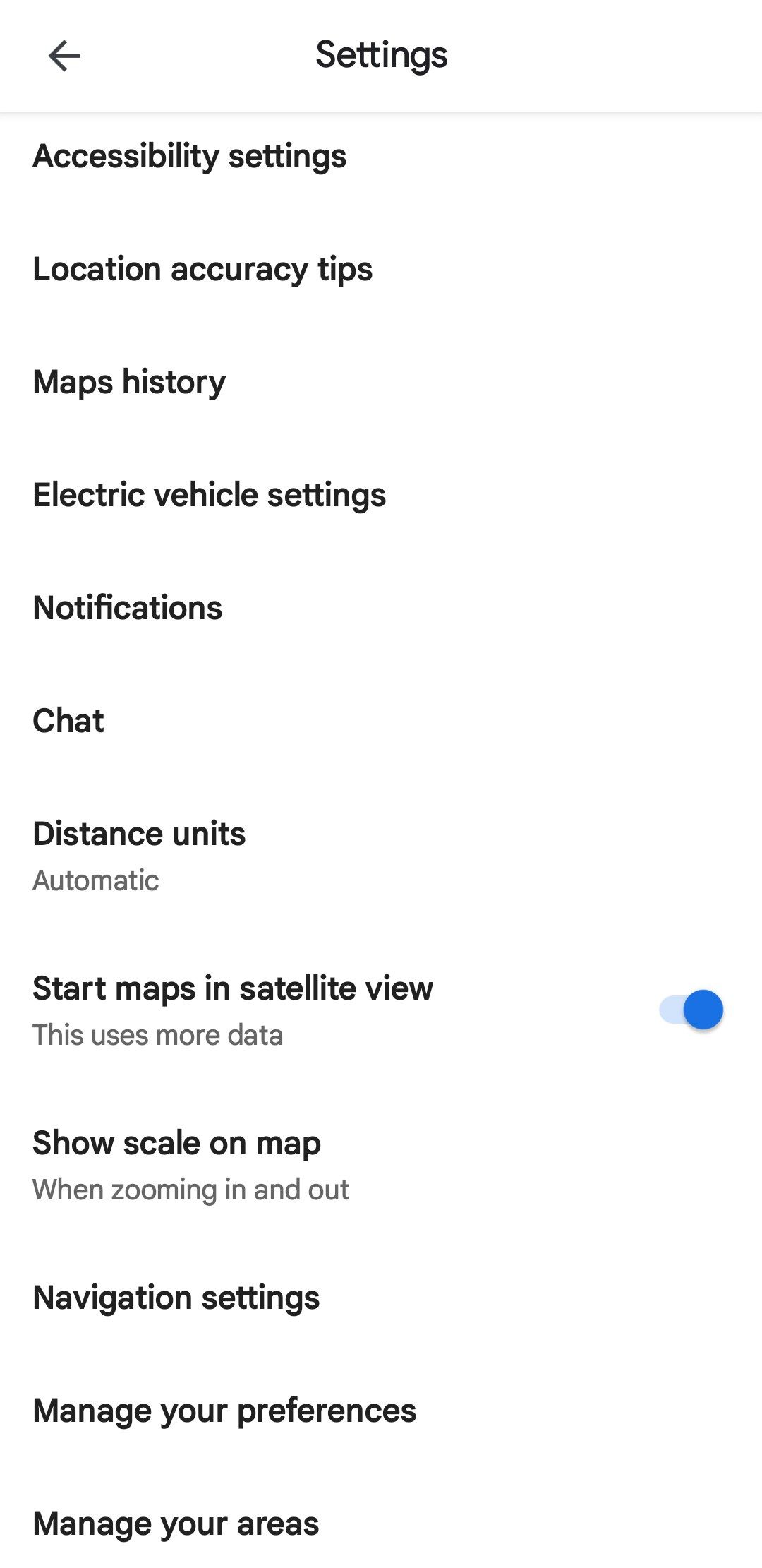 Digvijay Kumar/MakeUseOf
Digvijay Kumar/MakeUseOf
Désormais, chaque lancement de Google Maps se fera automatiquement en vue satellite. Si vous changez d’avis et souhaitez revenir à la vue cartographique par défaut, répétez les mêmes étapes et désactivez l’option Démarrer les cartes en vue satellite.
Vous pouvez aussi utiliser le bouton Calques (représenté par trois carrés superposés) pour basculer entre différentes vues, telles que la vue satellite, le relief ou le trafic. Les autres fonctionnalités de Google Maps restent inchangées.
Comment démarrer Google Maps en vue satellite sur iOS
Cette fonctionnalité n’est pas réservée aux appareils Android. Si vous possédez un iPhone ou un iPad, vous pouvez également lancer Google Maps en vue satellite.
Pour commencer, lancez Google Maps sur votre appareil iOS. Vous le trouverez sur votre écran d’accueil ou dans la bibliothèque d’applications. Sinon, téléchargez-le depuis l’App Store.
Télécharger : Google Maps pour iOS.
Dans Google Maps :
- Appuyez sur l’icône des calques située dans le coin supérieur droit (elle ressemble à trois carrés empilés). Un menu s’ouvrira alors, affichant différentes vues cartographiques.
- Choisissez Satellite dans la liste. Une vue satellite détaillée de votre position actuelle s’affichera. À partir de ce moment, Google Maps démarrera toujours en vue satellite.
Pour revenir à la vue par défaut, cliquez à nouveau sur l’icône des calques et sélectionnez Par défaut. La carte affichera alors sa vue habituelle.
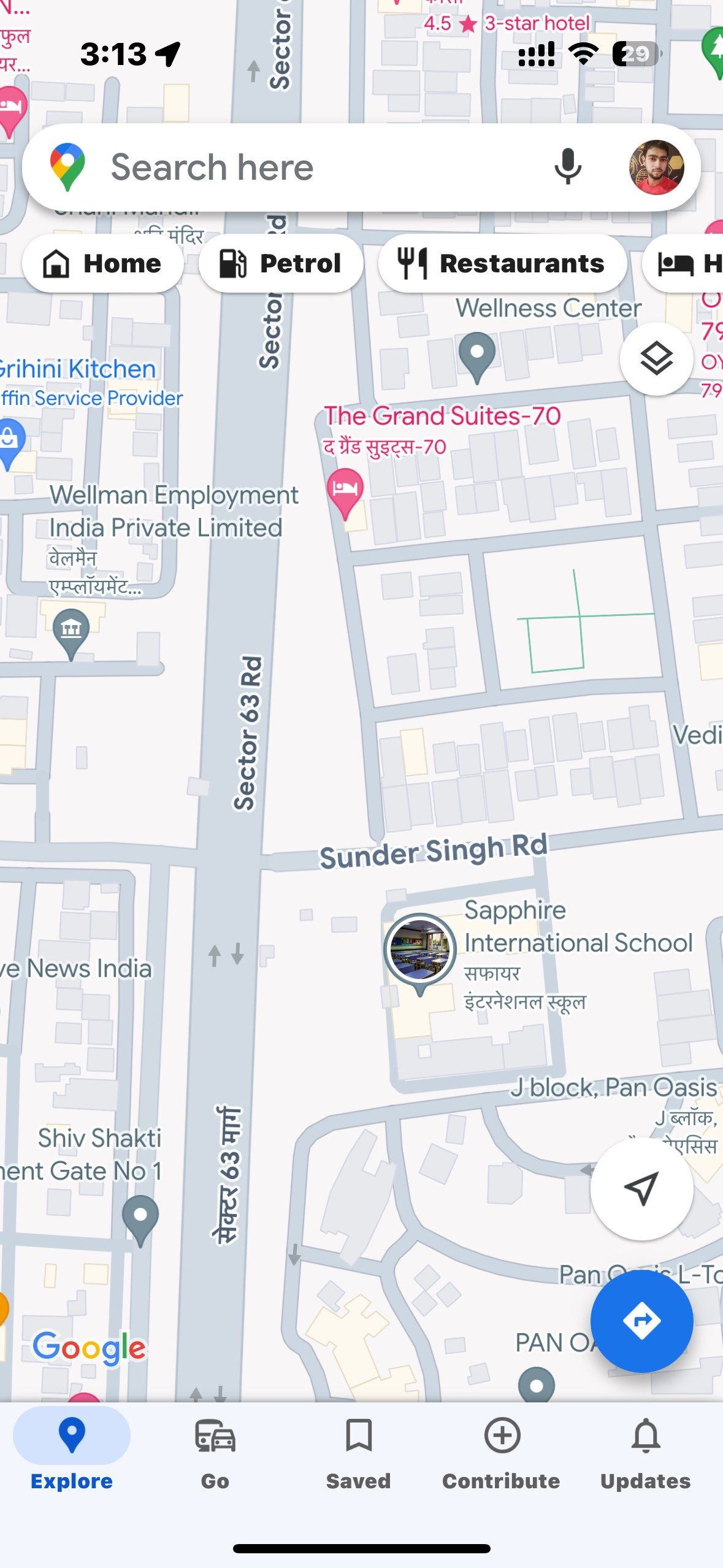 Digvijay Kumar/MakeUseOf
Digvijay Kumar/MakeUseOf 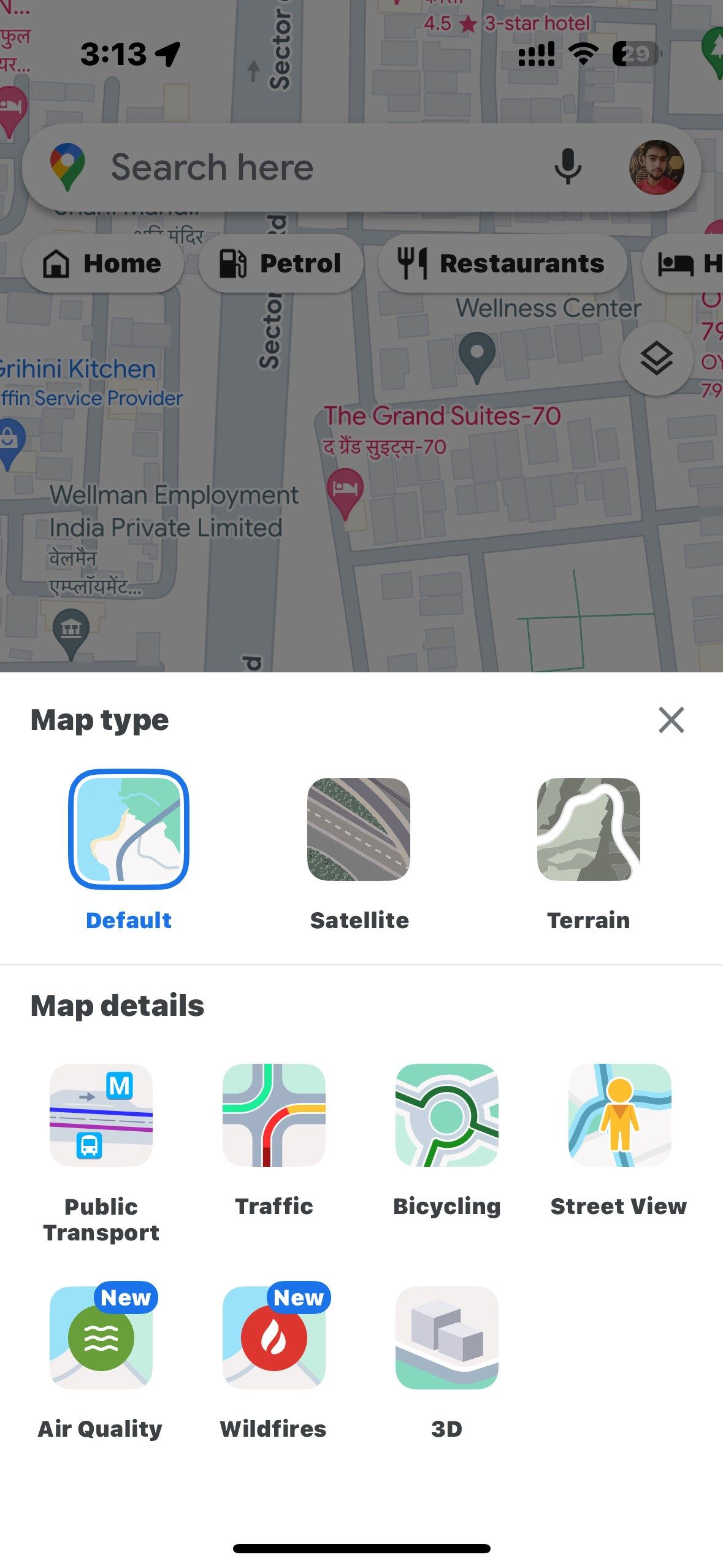 Digvijay Kumar/MakeUseOf
Digvijay Kumar/MakeUseOf
Bien que la nouvelle palette de couleurs de Google Maps puisse sembler attrayante au premier abord, son manque de contraste rend la distinction des éléments de la carte difficile. Ces choix de couleurs peuvent compliquer la lecture des cartes et la navigation. Ainsi, si la nouvelle palette de couleurs de Google Maps ne vous convient pas, essayez plutôt la vue satellite.